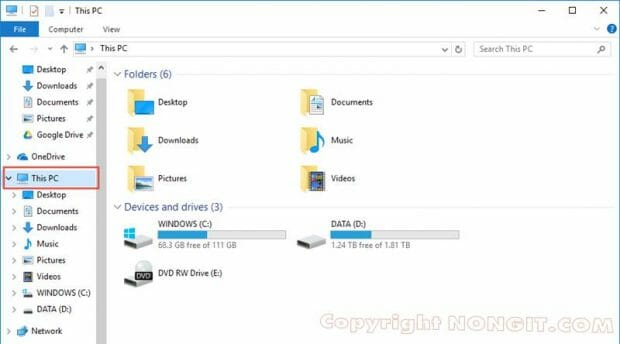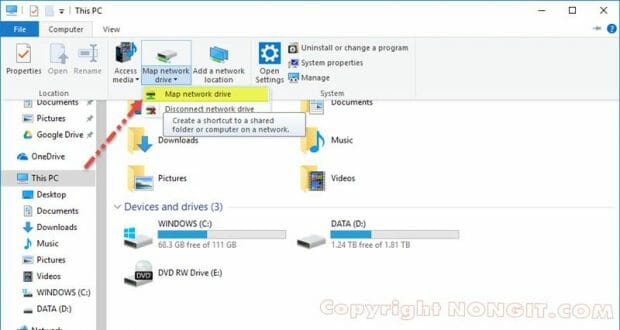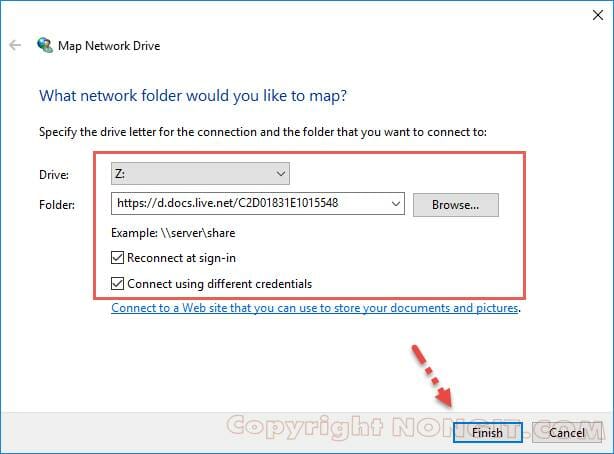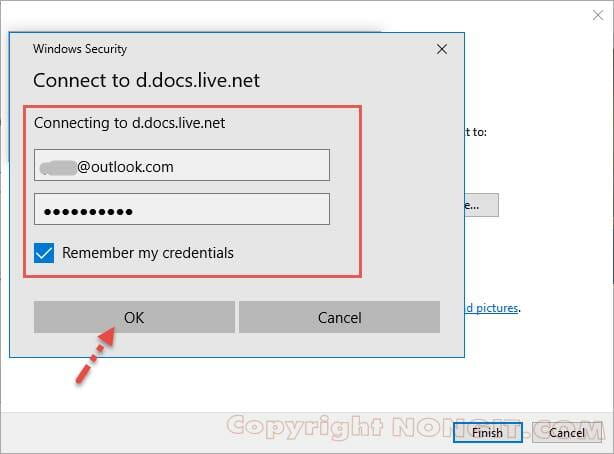บน Windows 10 สำหรับคนที่ใช้งาน OneDrive อยู่นั้น คงจะมีการ Sync ข้อมูลลงมาไว้ที่ PC ของเรา แต่อาจจะไม่สามารถเรียกดูข้อมูลนั้นได้ เพราะเราอาจจะไม่ได้เลือกให้ Sync ข้อมูลทั้งหมดไว้ เพราะอาจจะทำให้เปลืองพื้นที่บน ฮาร์ดดิส จึงทำให้ไม่สามารถเปิดดูข้อมูลทั้งหมดได้ ดังนั้นเราจะต้องเรียกดูบน เว็บเบราว์เซอร์ ซึ่งก็ไม่สะดวกเท่าไร
สอน Map OneDrive เป็น Network Drive บนเครื่องคอมฯ
การทำ OneDrive ให้เป็นไดร์ฟบนเครื่องเราจึงช่วยให้เรียกดูไฟล์ทั้งหมดได้ ซึ่งจะไม่เพิ่มพื้นที่ลงลบดิสของเรา โดยจะทำให้เป็น Network Drive ไว้บนเครื่อง เพื่อเรียกดูได้สะดวกกว่า โดยเราสามารถคลิกเปิดไฟล์ เปลี่ยนชื่อไฟล์ บนเครื่องเราได้เลย เพียงแค่คลิกบนไฟล์ๆนั้นจะถูกดาวน์โหลดมาที่เครื่องและเปิดใช้งานได้เลยครับ
ข้อมเสียคือ อาจจะเรียกไฟล์ได้ช้าสักหน่อย แต่ก็ไม่ถึกกับช้ามากครับ ซึ่งต้องอาศัยความเร็วของอินเตอร์เน็ตที่มีความแรงสักหน่อย
มาดูการ Map OneDrive เป็น Network Drive ครับ
- Login OneDrive.com บนเว็บเบราว์เซอร์ เช่น Chrome, Firefox, Microsoft Edge
- จากนั้นให้ Copy CID จาก address bar ที่ด้านบนไว้ครับ (ตามรูปด้านล่าง)
- หลังจากนั้นเปิด Windows Explorer แล้วคลิกที่ This PC ครับ
- แล้วให้คลิกเลือกแถบ Computer ด้านบน แล้วให้เลือก Map network drive
- ที่หน้า Map Network Drive ที่ช่อง Folder ให้เราใส่ https://d.docs.live.net/<CID ที่ copy ไว้> ตามรูปตัวอย่างด้านล่างครับ และที่ช่อง Drive ก็เลือกครับว่าจะให้เป็นไดร์ฟอะไร
- ให้คลิกเลือกถูกที่ช่อง Connect using different credentials เพิ่มครับ เสร็จแล้วคลิกปุ่ม Finish
- จากนั้นให้ใส่ OneDrive login ครับ ซึ่งก็คือเมลของ Microsoft เรานั้นเอง ใส่ให้เรียบร้อย พร้อมกับเลือกถูกที่ช่อง Remember my credentials ไว้ด้วยครับ แล้วก็คลิกปุ่ม OK
- เพียงเท่านี้เราก็จะได้ network drive ของ OneDrive แล้วครับ